
文章图片

文章图片

文章图片
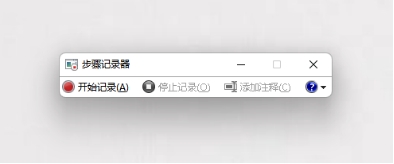
文章图片

文章图片
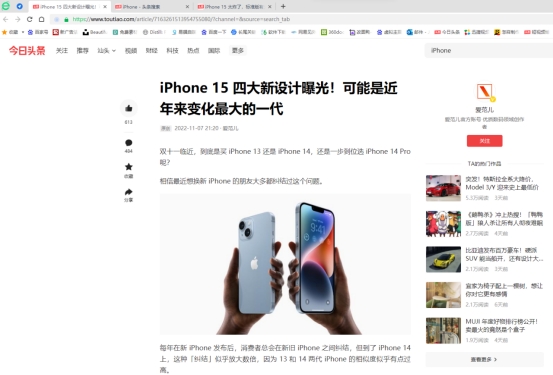
文章图片

文章图片
在办公室 , 你有没有发现同事们对电脑键盘的使用 , 已经到了一种炉火纯青的程度?当你在座位上闷头苦干的时候 , 只见他们那边在噼里啪啦地码字 , 每天就数他们能准时下班 , 工作出错率也是最低的 。
想要早点下班吗?想要获得领导的表扬吗?想要的话就往下看看!我给大家安排了10个常用的快捷键 , 让你也能拥有“高效率”“低出错”的工作体验!
1.Win+L:一键锁屏
工作中 , 当你要暂时离开电脑的时候 , 为了保密文件内容和保障电脑安全 , 我们可以按住Windows键 , 然后再按L键 , 这样就可以马上锁屏啦!2.Win+E:打开“我的电脑”
查找文件的时候 , 大家是不是经常先收起当前页面 , 再在桌面点击“我的电脑”?这样多麻烦呀!!我们只需要按住Windows键和E键 , 即可弹出“我的电脑”窗口!当别人还在寻找桌面图标的时候 , 你已经开始下一阶段的工作啦!
3.Win+X:打开系统菜单
这是微软专门为用户设计的快捷菜单 , 我们先按住键盘Win , 再按X键即可开启 。 菜单涵盖了应用和功能、电源选项、事件查看器、系统、设备管理器等服务的访问权限 , 方便大家对电脑系统进行操作!
4.Win+Fn:打开系统属性
按住Windows键不放 , 再按下Fn , 你就可以打开系统属性啦!虽然用鼠标右击桌面也可以开启“属性” , 但是敲键盘更帅嘛!多一技傍身总不会错!
温馨提示:Fn键在键盘的左下角哦!如果自己的键盘上没有Fn键 , 可以用Ctrl键旁边的Windows图标代替~
5.Win+R:电脑录像
我猜这个快捷键没多少人知道吧~按下Windows键+R在运行窗口输入“psr.exe” , 随后点“确定” , 就可以召唤电脑录制啦!一定要记得运行口令是“psr.exe”哦~
6.Win+Shift+S:任意形状截图
这个快捷键是Windows系统自带的截图 , 可以进行矩形截图、任意形状截图、窗口截图和全屏截图 。
我们通常是用它来截图一些文字、PDF文件等 , 随后再转换图片中的文本 。
我个人更喜欢用“万能文字识别”来操作 , 它可以一键截图+转文字 , 非常方便!
从下面的转换效果不难看出 , 该软件的识别准确率非常高 , 排版与原内容基本一致 。 我们还能在右侧文本框内直接进行编辑 , 它还贴心地提供了“翻译”工具~
如果不想使用以上截图+识别二合一工具 , 可以用这个软件的“图片转文字” 。 我比较满意的是 , 它可以批量导入图片进行转换 , 支持多种图片格式 。
7.Ctrl+Tab:切换同一窗口的不同页面
Windows快捷键介绍完啦 , 接下来给大家介绍几个Ctrl键组合吧~
工作中 , 我们常常会在同一软件/程序打开多个页面 , 比如WPS Office、IE浏览器、电脑文件夹等 , 用Ctrl+Tab , 可以在几个页面之间相互切换 , 这样就不用疯狂收起/关闭页面再点开啦!
- 手机战报又有新花样!一加11开售51分钟打破所有骁龙8Gen2手机
- 华硕|华硕更新ROG品牌游戏笔记本、桌机,同步推出新款显示屏幕、鼠标及键盘配件
- 终于花落百姓家,3D打印机也能亲民价
- 快递业|2023年,快递行业已经打破平静
- 图文店案例|第9篇《图文店案例》打印复印全免费,如何1年赚100多万
- |简约风格,糖果配色:CHERRY KC200 MX机械键盘评测
- 18个月仅拿下2%的份额,华为鸿蒙被高估?外媒:打不“死”的小强
- 喜茶奈雪,在抖音打成“雪王”
- ai|是牛?还是惨?推特CEO马斯克的个人财富损失已打破世界纪录
- 显卡|老显卡RX590 8GB起死回生,锐龙2700x+酷冷至尊SFX电源合体打造ITX迷你电脑
